目录下载和安装简单的介绍如何使用一、SecureCRT的使用二、SecureFX的使用使用乱码下载和安装 SecureCRT和SecureFX的下载和安装我这里就不多说了,详细的安装
SecureCRT和SecureFX的下载和安装我这里就不多说了,详细的安装下载教程请参考:
SecureCRT的下载、安装( 过程非常详细!!值得查看)
不多絮絮叨叨了,我们直接进入主题。😄

打开以后进入主界面 先点击 Connect,然后点击 Quick Connect,快速建立新的连接。选择示意的参考下图。
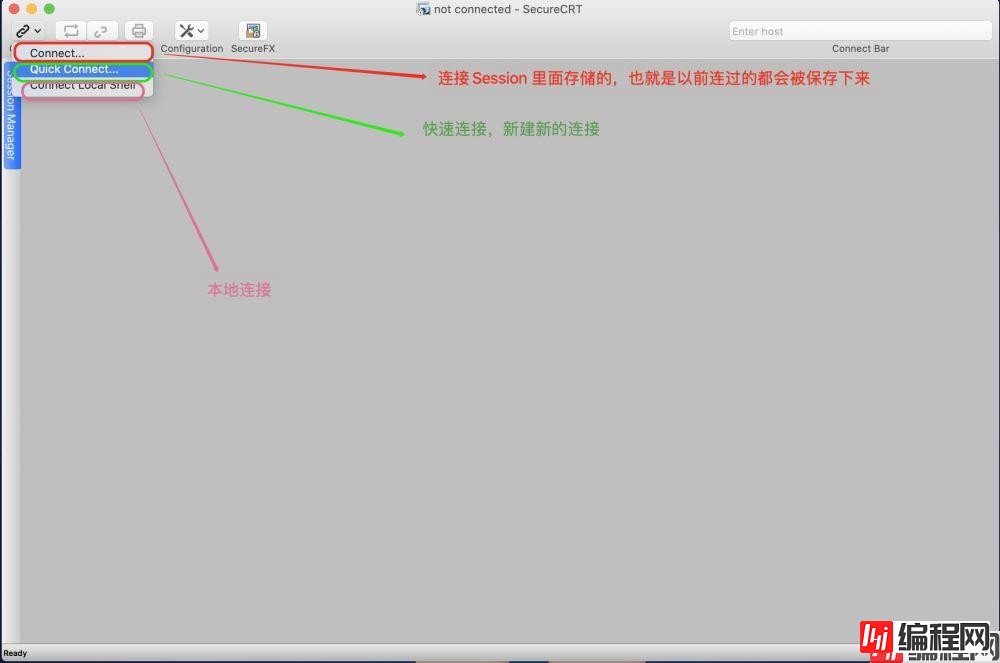
接下来默认登录模式是SSH2,根据自己需求选择,然后填写你自己虚拟机的IP Hostname和登录的用户名 Username ,我的虚拟机是密码登录,所以我选择 PassWord ,然后点击 Connect 连接 。
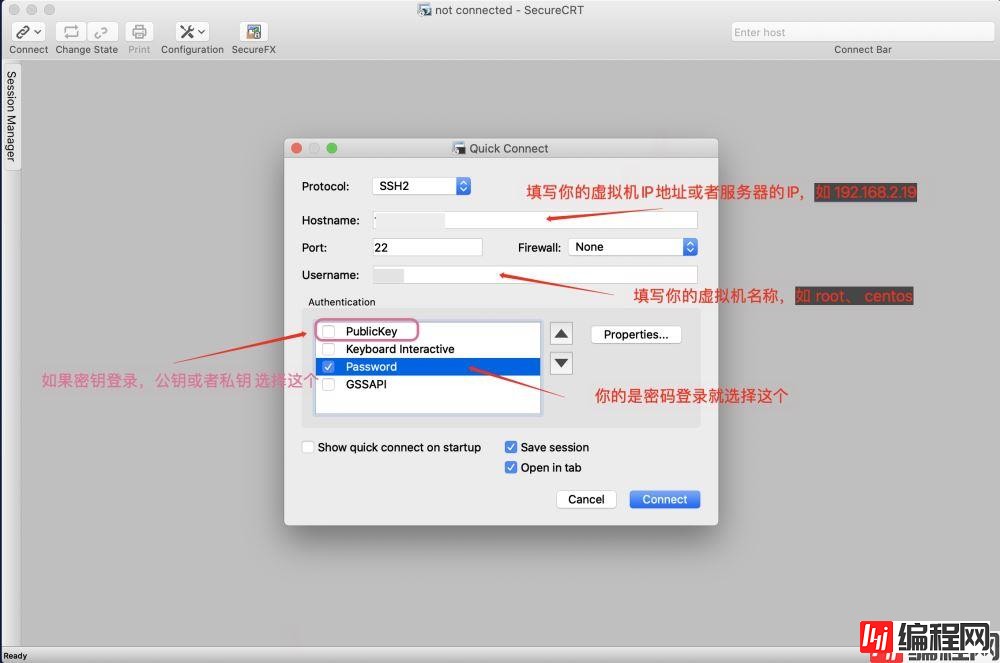
接下来根据图示填写自己的服务器或者虚拟机的登录密码 ,点击OK,确定连接。
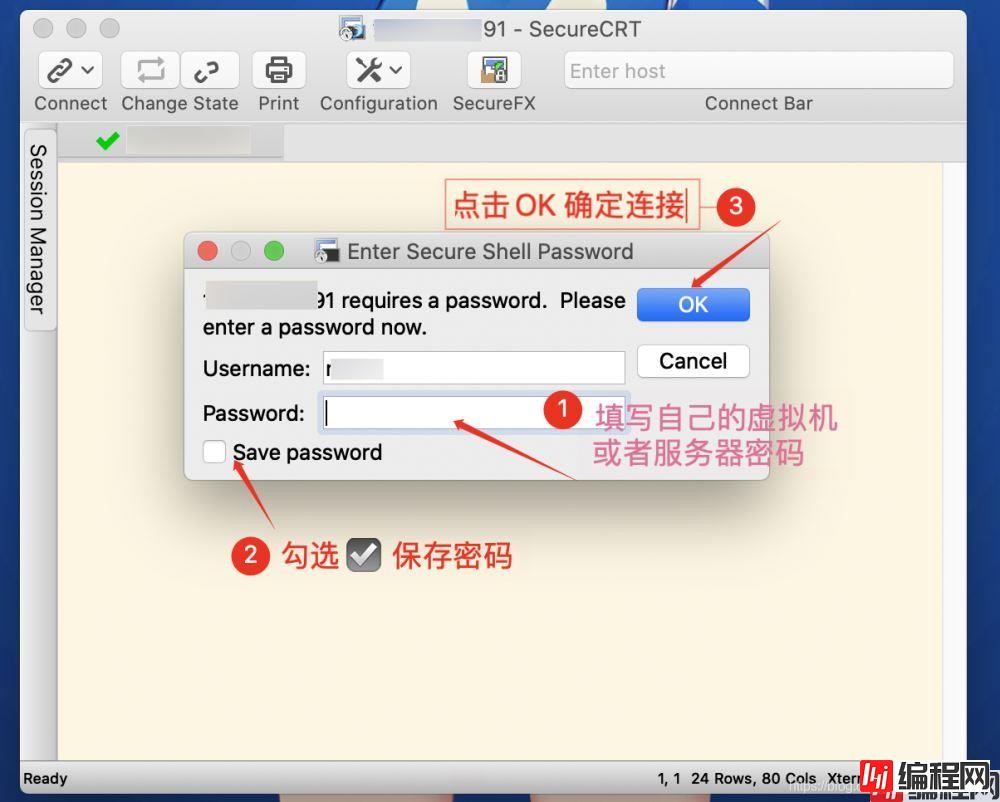
接下来你就成功登录上了你的虚拟机或者服务器了,哈哈,放开你的双手任意的卖弄你的命令吧!
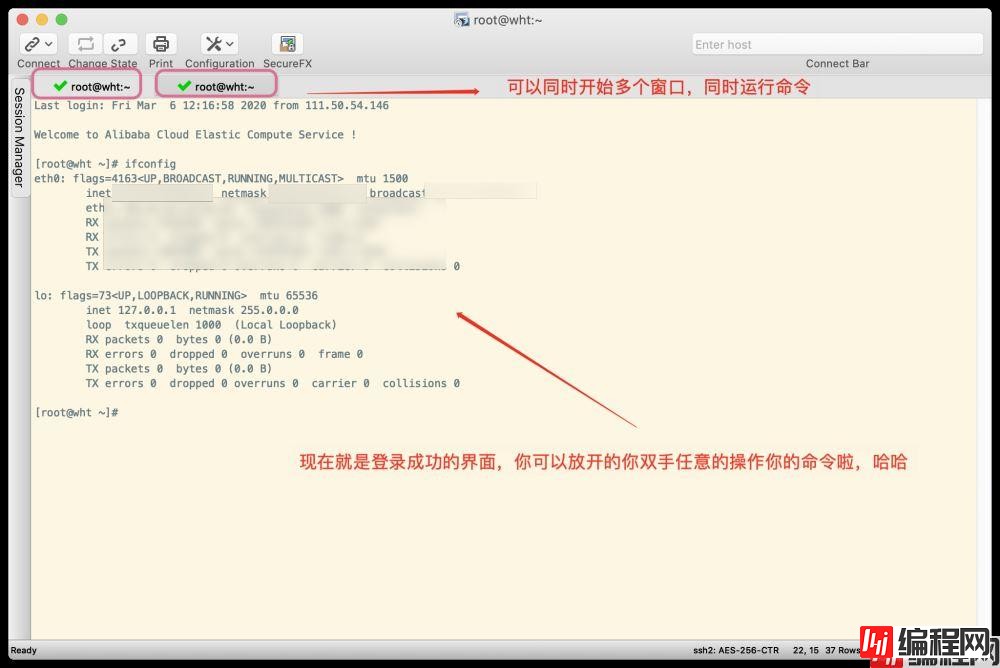
接下来到SecureFX的使用了,它有两种打开方式:
一、 如果你已经打开了SecureCRT的,可以用下图方式打开。
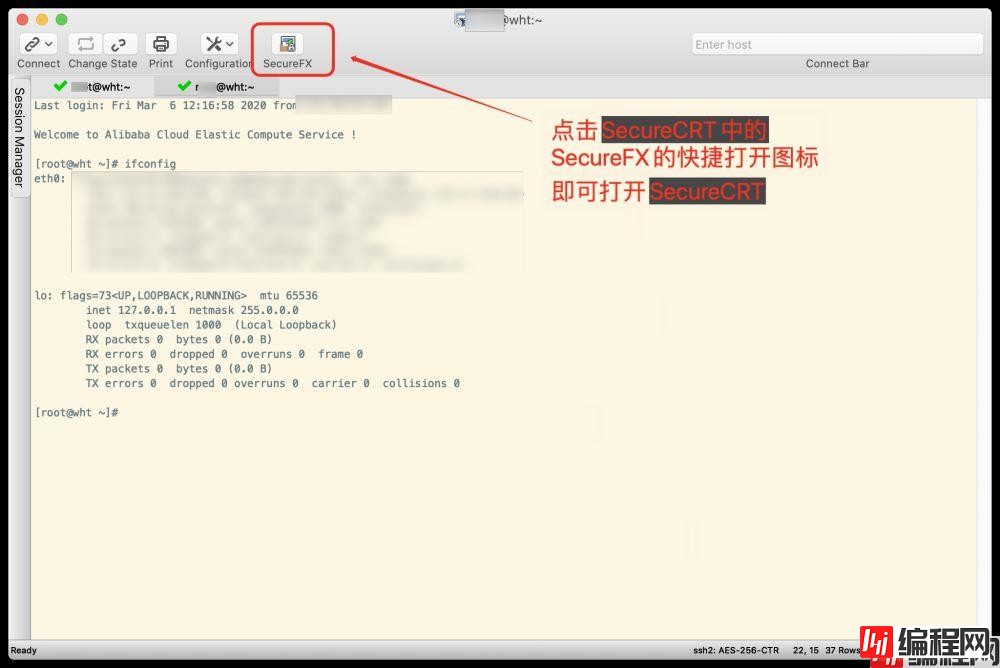
二、 如果你没有打开SecureCRT,就双击桌面上安装好 SecureFX 应用图标打开应用。

打开SerureFX后,因为你登录过SecureCRT他会保存你的IP,你会在Sessions中直接看到你的IP,选中点击 Connect 直接连接。
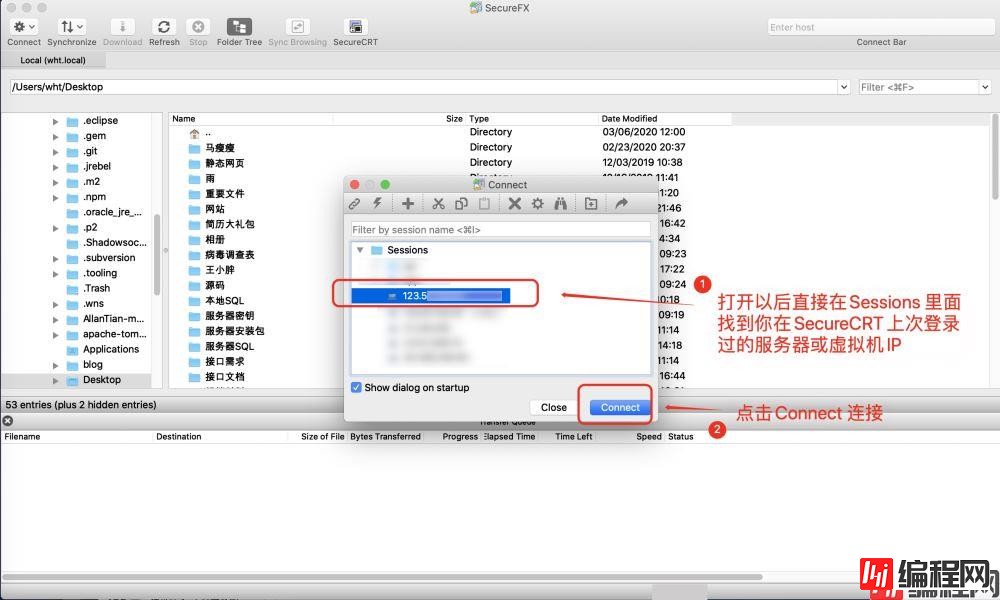
如没有登录过SecureCRT的用户,打开应用会自己弹出来下图窗口默认登录模式是SFTP,根据自己需求选择,然后填写你自己虚拟机的IP Hostname和登录的用户名 Username ,我的虚拟机是密码登录,所以我选择 Password ,然后点击 Connect 连接 。没有窗口,请先点击 Connect,然后点击 Quick Connect,快速建立新的连接。详细看下图。
✳️无弹窗
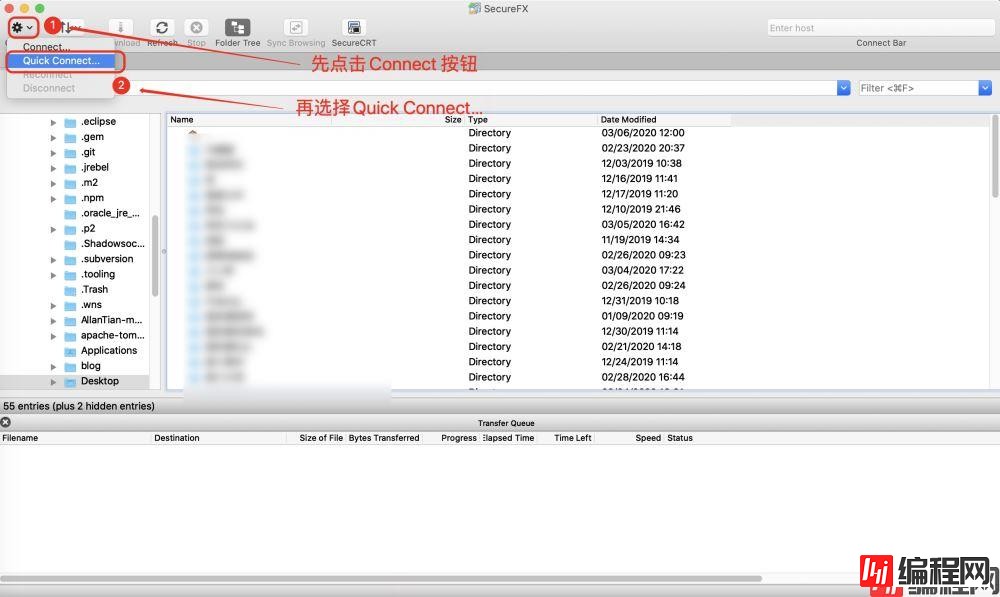
✳️有弹窗
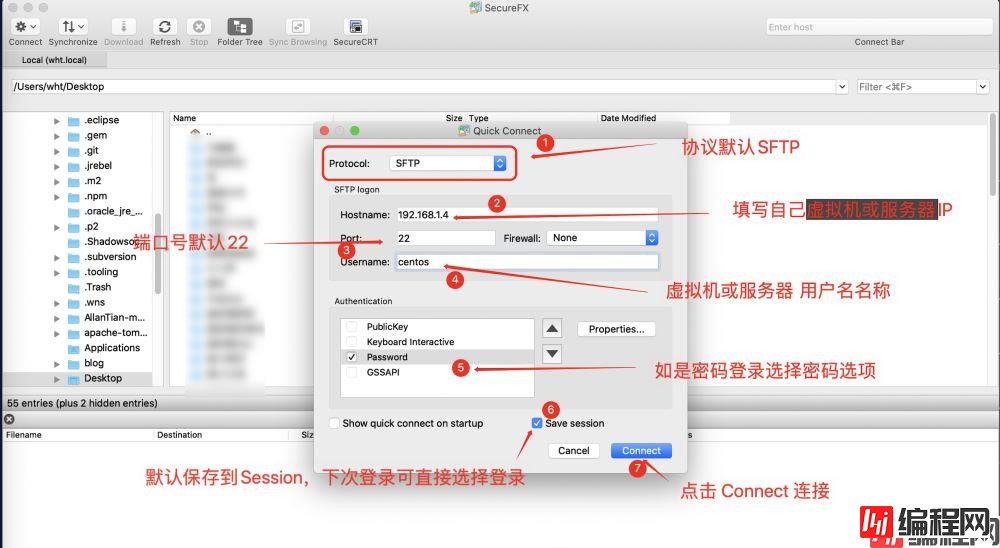
连接成功后,进入管理页面,可直接手动拖动文件。如下图:
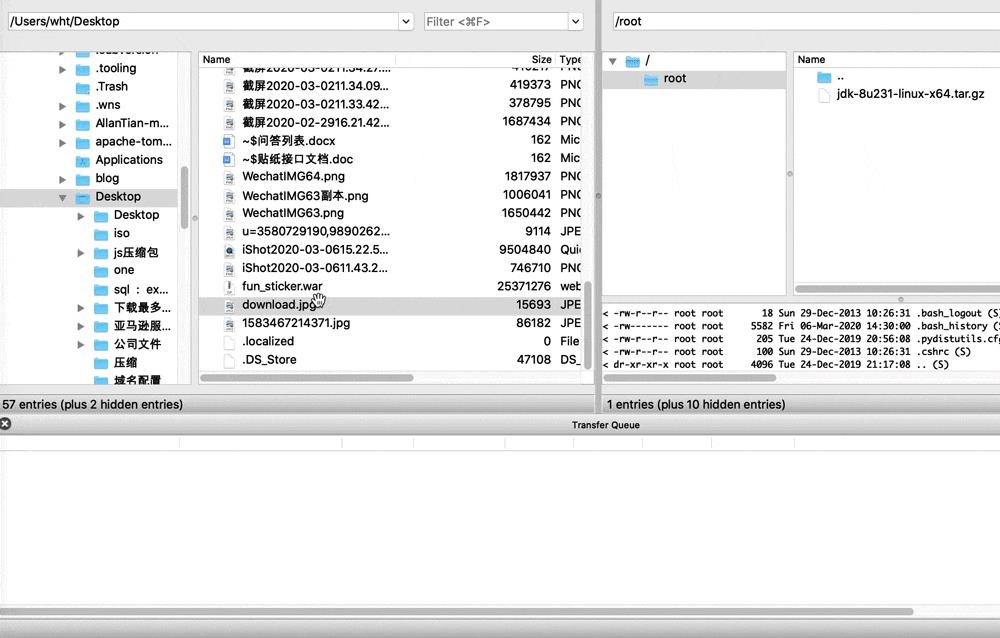
文件传输成功后,显示Finished。可支持断点续传。
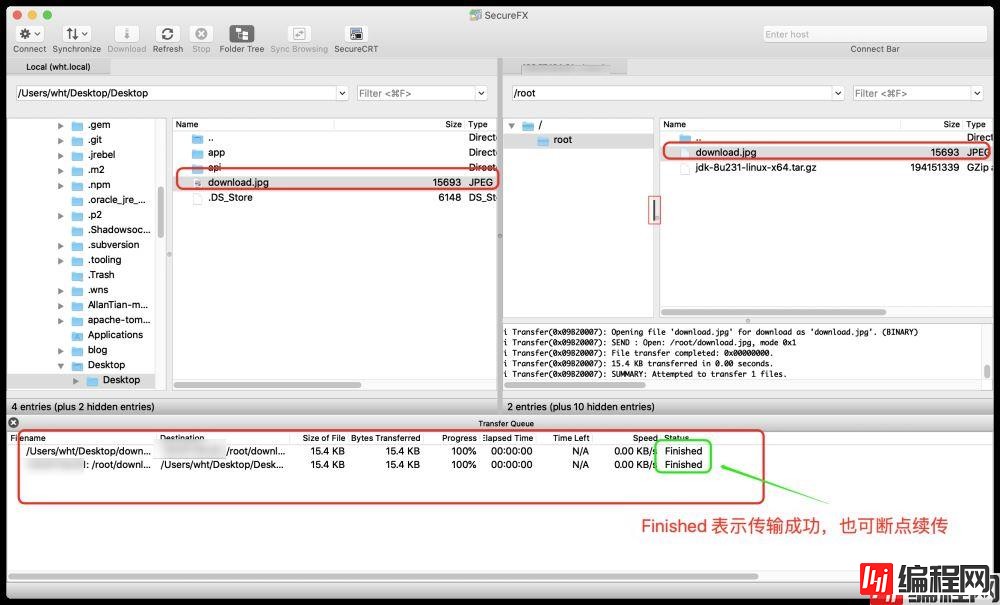
因最近有很多小伙伴使用期间说会出现中文乱码,该如何处理呢,详细可点击查看此文章便可解决
解决 SecureCRT 和 SecureFX 中文乱码
这下大家就可以尽情的使用SercureCRT和SercureFx这两个软件了。谢谢! 快去试试呗!
到此这篇关于SecureCRT的使用超详细教程的文章就介绍到这了,更多相关SecureCRT使用内容请搜索编程网以前的文章或继续浏览下面的相关文章希望大家以后多多支持编程网!
--结束END--
本文标题: SecureCRT的使用超详细教程
本文链接: https://www.lsjlt.com/news/157837.html(转载时请注明来源链接)
有问题或投稿请发送至: 邮箱/279061341@qq.com QQ/279061341
下载Word文档到电脑,方便收藏和打印~
2024-03-01
2024-03-01
2024-02-29
2024-02-29
2024-02-29
2024-02-29
2024-02-29
2024-02-29
2024-02-29
2024-02-29
回答
回答
回答
回答
回答
回答
回答
回答
回答
回答
0